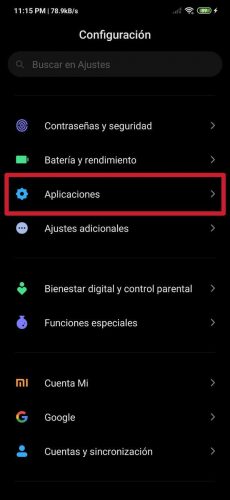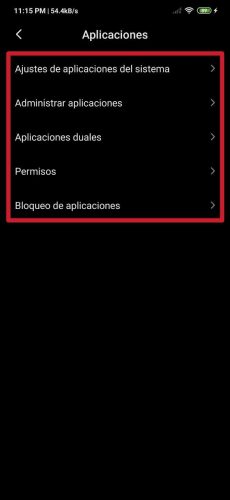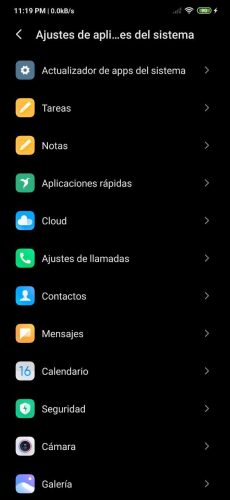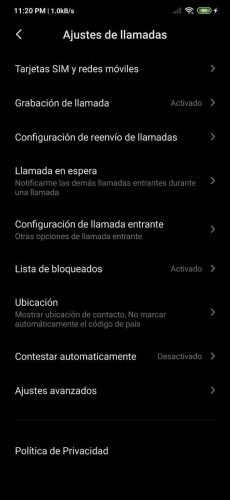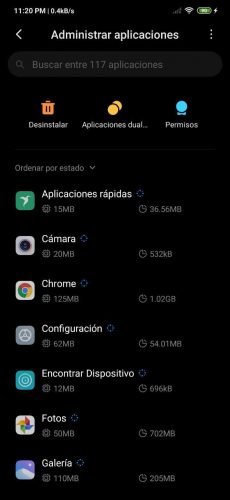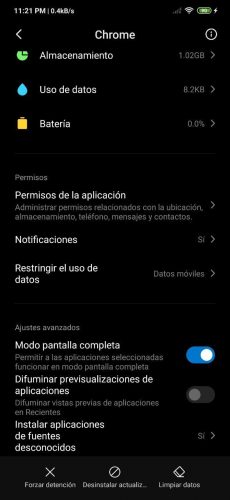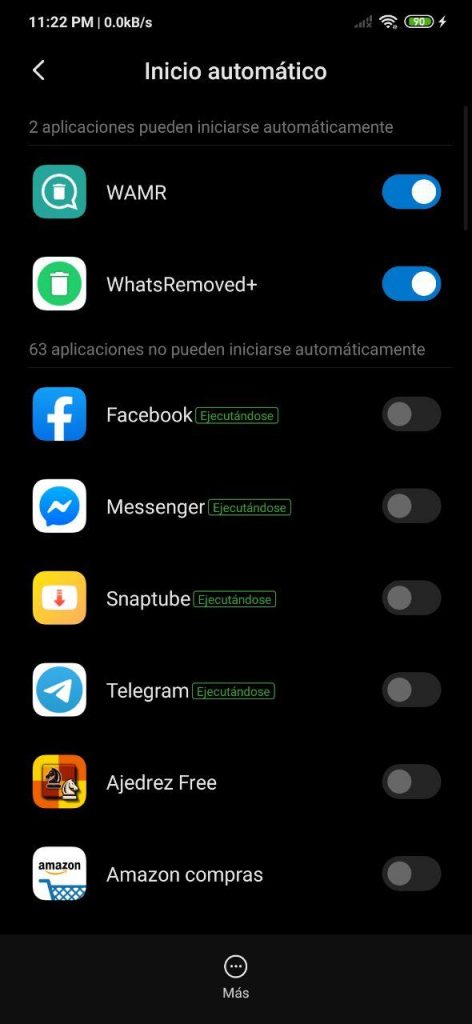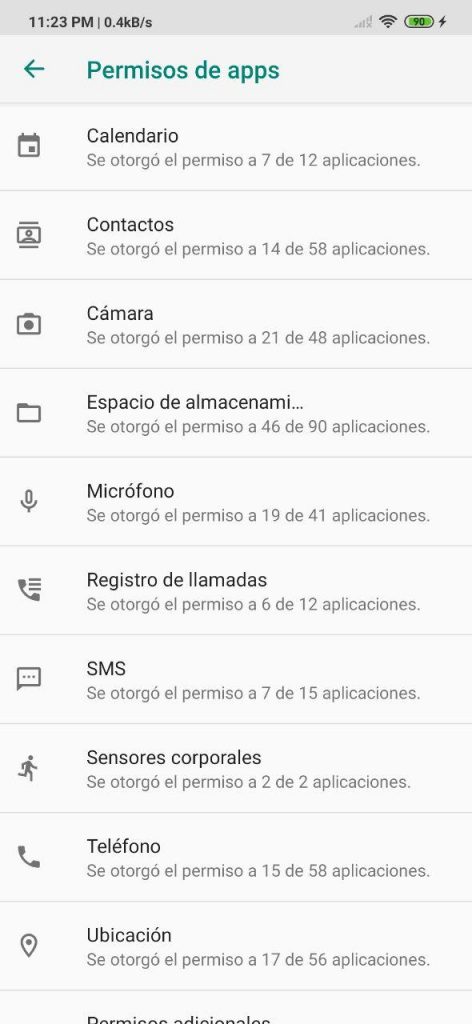MIUI is een van de meest complete lagen die we vandaag hebben. Dankzij de hoge mate van maatwerk kunnen we alle secties op Android configureren, iets dat in elk opzicht zeer voordelig is.
De interface presenteert onder meer een toepassingsgedeelte in de instellingen waarmee u het gedrag van elk van de apps die op de respectieve mobiele telefoon zijn geïnstalleerd, volledig kunt configureren. Via deze gids leggen we uit wat het doel is van de instellingen die we op deze afdeling aantreffen en hoe je ze kunt openen om ze te wijzigen.
U kunt de applicaties dus op elke Xiaomi of Redmi configureren
Het eerste dat u moet doen om toegang te krijgen tot het gedeelte van toepassingen en dan gaat het beheren ervan configuratie, sectie die wordt geïdentificeerd onder het logo van een versnelling in een van de startschermen (of app-lade) van MIUI of in de weergegeven meldingsbalk.
Dan moet u vaknummer 18 van invullen configuratie, dat is Toepassing. Er zijn vijf vermeldingen: Systeemapp-afstemming, Beheer applicaties, Dubbele toepassingen, Permissies y Applicatie blokkeren. We leggen elk van deze hieronder in meer detail uit:
Systeemapp-afstemming
In het eerste item, dat is Systeemapp-afstemming, worden gehost, zoals de naam al aangeeft, alle MIUI-apps. In werkelijkheid is het niets meer dan simpele snelkoppelingen naar de instellingen hiervan op één plek. Via deze toegangen is het mogelijk om wijzigingen aan te brengen in de respectieve standaardinstellingen van elke systeemtoepassing (camera, contacten, cloud, agenda, galerij, browser, enz.).
Bijvoorbeeld in de Camera-app, via dit gedeelte van Systeemapp-afstemming, kunt u de sluitergeluiden activeren of deactiveren, evenals de beeldgrootte, videokwaliteit en waarden zoals contrast aanpassen, dezelfde die kan worden gewijzigd als we toegang krijgen vanuit de applicatie als zodanig ... daar zijn eigen instellingen voor elke app.
Beheer applicaties
En Beheer applicaties Alle applicaties worden weergegeven, van de applicaties die in de fabriek zijn voorgeïnstalleerd tot de applicaties die we hebben geïnstalleerd. Ten eerste kunnen we op deze afdeling zien hoeveel RAM en interne opslagruimte ze verbruiken. Via dit item kunnen we ze ook verwijderen, hun rechten bekijken of een dubbele app voor ze maken, iets dat we hieronder uitleggen.
Als we op een app klikken, vinden we verschillende gegevens, zoals de batterij die deze heeft verbruikt. Ook kunt u onder andere hun meldingen en toegang tot mobiele data en / of wifi configureren, iets dat we in detail bespreken Dit artikel.
Dubbele toepassingen
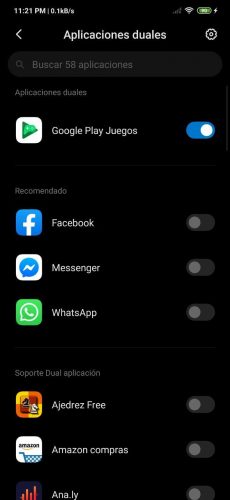
Alle apps die kunnen worden gekloond, zijn ondergebracht in Dual Applications. Met andere woorden, er zijn er alleen die maximaal twee kunnen worden gekopieerd.
Door gewoon op de schakelaar naast elke app te klikken, verschijnt er een waarschuwing die moet worden gegeven Activeren om het te klonen. Op deze manier is het bijvoorbeeld mogelijk om twee aparte WhatsApp-apps te behouden, waardoor het mogelijk wordt om twee WhatsApp-accounts met verschillende telefoonnummers op dezelfde gsm te hosten; Je kunt ook apps zoals Messenger, Facebook en Instagram klonen, en games zoals PUBG Mobile.
Permissies
In het vierde vak, dat is gelabeld als Permissiesvinden we de volgende secties: Automatische start, Permissies, Andere toestemmingen e Installeer via USB.

En Automatische start We kunnen configureren welke apps automatisch kunnen worden uitgevoerd zonder voorafgaande actie zodra de mobiele telefoon is ingeschakeld; in Permissies We kunnen de essentiële toegangen bepalen waarop elke app recht heeft, zowel van het systeem als van de gebruiker; in Andere toestemmingen we vinden secundaire machtigingen voor elke app, zoals pop-upvensters of vergrendelschermweergave; En door, Installeer via USBkunnen apps worden geïnstalleerd met behulp van oplossingen zoals Android Studio en een computer.
Applicatie blokkeren
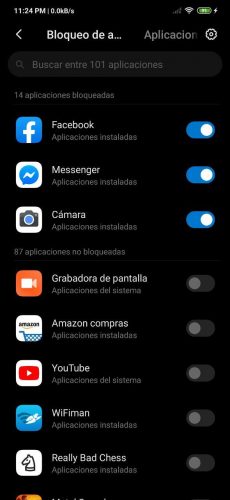
Eindelijk in Applicatie blokkeren alle mobiele apps zijn gepositioneerd. Via deze sectie kunnen we hun blokkering activeren / deactiveren. Dat wil zeggen, we kunnen degene selecteren waarvoor we een ontgrendelingspatroon willen invoeren zodra we ze uitvoeren, om te voorkomen dat iemand ongewenst en zonder toestemming een specifieke toepassing wil openen die beperkt is.
Belangrijke opmerking: De indicaties die we hebben gegeven, zijn gebaseerd op MIUI 11 -onder donkere modus, de meest recente versie van de aanpassingslaag van de Chinese fabrikant. Dit behoudt veel secties van MIUI 10, maar sommige van de instellingenvelden zijn een beetje gewijzigd, dus hiermee moet rekening worden gehouden. Vrijwel alles wat we in dit bericht beschrijven, moet echter van toepassing zijn op MIUI 10, hoewel sommige mogelijke dingen enigszins kunnen worden verplaatst.